Configurazione della sincronizzazione per una suite di post-produzione
Nella post-produzione audio e video, è spesso necessario sincronizzarsi con un VTR a 9 pin per lavorare con il materiale video. Al contempo, è necessario che il clock audio sia sincronizzato con la sorgente di clock video, al fine di assicurare che sia l’audio che il video viaggino alla stessa velocità.
L’audio messo a punto può quindi essere registrato nuovamente sulle tracce audio digitali di un VTR in perfetta sincronia con il video (processo noto come layback). In questo esempio, viene impiegato il controllo macchina della periferica a 9 pin. Il clock audio è un segnale di word clock prodotto dall’house sync generator, il quale genera inoltre il segnale sync video. Il timecode viene gestito da un lettore SMPTE-MTC, come ad esempio un’interfaccia audio.
-
L’house sync generator crea sia il sync video che il word clock audio, cosicché il VTR e Nuendo possano eseguire la riproduzione alla stessa velocità.
Al momento in cui si riporta l’audio digitale sul VTR, il segnale AES sarà già sincronizzato con gli ingressi audio digitali VTR.
-
Viene impiegato il controllo macchina della periferica a 9 pin per manipolare il trasporto del VTR.
Il VTR è in grado di eseguire i comandi shuttle, riproduci e registra a partire dai comandi emessi da Nuendo. Inoltre, Nuendo può armare le tracce audio sul VTR per la riproduzione.
-
All’avvio della riproduzione da parte del VTR, il LTC viene rialimentato da Nuendo, il quale si aggancia a tale timecode in entrata.
Nel caso in cui il lettore LTC sia parte di una scheda audio compatibile con APP, è possibile effettuare una sincronizzazione con precisione al singolo campione.
Per trasferire l’audio finito al VTR, procedere come descritto di seguito:
Procedimento
-
Effettuare le connessioni come mostrato nel diagramma.
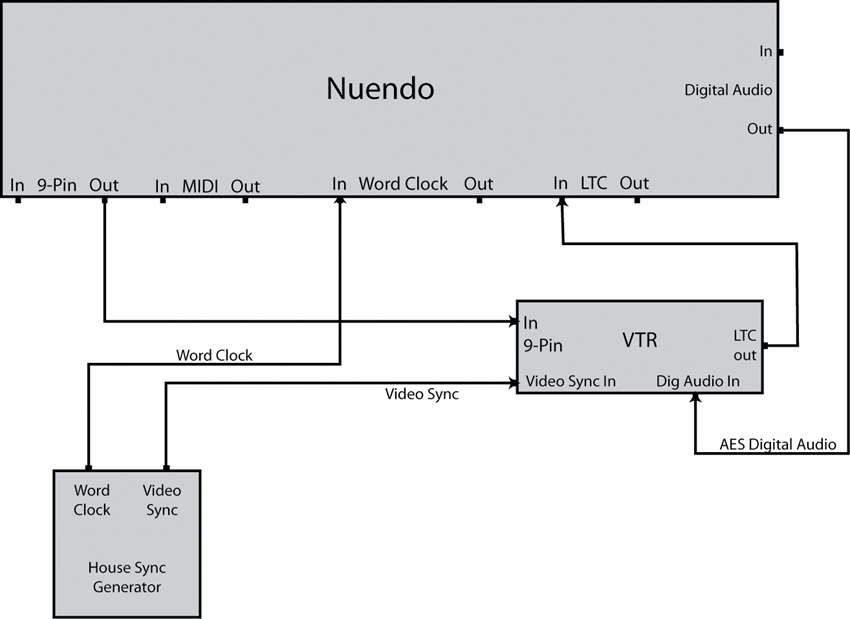
Assicurarsi che la sincronizzazione video e il word clock siano legati dalla stessa sorgente generativa.
- Selezionare .
-
Nella pagina Sorgenti della sezione Sorgente del timecode, attivare l’opzione Dispositivo audio ASIO o Timecode MIDI.
A seconda della configurazione del proprio sistema, la scheda audio potrebbe disporre di un lettore LTC o potrebbe rendersi necessario l’utilizzo di un’interfaccia di conversione da LTC a MTC al fine di ottenere il timecode in Nuendo.
-
Aprire la pagina Controllo macchina e, nella sezione Uscita del controllo macchina, attivare l’opzione Controllo a 9 pin n°1 o Controllo a 9 pin n°2.
I pulsanti di trasporto di Nuendo invieranno i comandi al VTR tramite la connessione a 9 pin RS422.
-
Selezionare o .
Usando la funzione Modifica automatica si potrà effettuare il layback al VTR tramite le connessioni audio digitali. I VTR con tracce audio digitali utilizzano una frequenza di campionamento standard pari a 48 kHz. Alcuni deck dispongono solo di una capacità di risoluzione pari a 20 bit; assicurarsi quindi di ottenere il formato di trasmissione desiderato.
-
Fare clic su Online.
Ora è possibile utilizzare il pannello della periferica per controllare il VTR.
-
Verificare il trasporto con il pannello del dispositivo a 9 pin.
Accertarsi che tutte le connessioni siano in funzione verificando i vari pulsanti di trasporto sul pannello.
- Abilitare alla registrazione le tracce audio sulle quali si desidera registrare.
La maggior parte dei VTR dispongono di 4 tracce audio. Numerosi VTR ad alta definizione ne possiedono 8 per registrare il suono surround a 6 canali, oltre a un down mix stereo; il tutto sullo stesso nastro.
- Riprodurre il progetto e fare attenzione agli indicatori sul VTR per accertarsi che siano stati regolati i livelli adeguati di registrazione.
In tal modo è inoltre possibile assicurarsi che le connessioni audio digitali funzionino correttamente.
- Impostare i localizzatori di sinistra e di destra sui punti di punch in e punch out.
La funzione Modifica automatica utilizza i localizzatori di sinistra e di destra per programmare i punti di inizio e fine registrazione del VTR.
- Accertarsi che i tempi di pre-roll e post-roll siano appropriati per il VTR.
Nella maggior parte dei casi, i valori predefiniti saranno sufficienti affinché il VTR raggiunga la velocità prima di effettuare il punch in.
-
Nella Barra di trasporto di Nuendo, attivare la funzione Sincronizzazione.
Questo trasforma Nuendo in uno slave del timecode. Una volta che il VTR avvia la riproduzione, Nuendo procederà alla sincronizzazione con il timecode in entrata.
-
Nel pannello della periferica a 9 pin, fare clic sul pulsante Auto Edit.
Viene in tal modo avviato il processo di Auto Edit. Il trasporto del nastro localizza la posizione di pre-roll impostata (per impostazione predefinita, 5 secondi in anticipo rispetto al localizzatore di sinistra) e avvia la riproduzione. Al raggiungimento del localizzatore di sinistra, il VTR entra in modalità registrazione.
-
La Modifica automatica è completa quando viene raggiunto il localizzatore di destra e il VTR esce dalla modalità di registrazione.
Dopo aver raggiunto il localizzatore di destra, il VTR continua la riproduzione per il tempo di post-roll impostato (per impostazione predefinita, 2 secondi), prima di fermarsi.